windowsxp系统下WPS表格如何插入图片
更新日期:2024-03-23 10:48:12
来源:投稿
手机扫码继续观看

windowsxp系统下WPS表格如何插入图片?为了更好地展示自己的工作内容,一位用户就希望能在wps表格中插入图片,可是操作了很久都失败了。这该怎么办呢?接下来,系统小编就为大家分享下具体操作方法。
具体如下:
1、打开需要编辑的表格。

2、鼠标点击上方菜单栏里的“插入”选项下的“图片”图标。
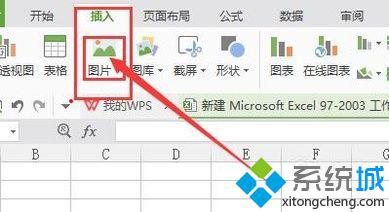
3、在弹出的窗口中找到图片所在的路径,然后点击右下角的“打开”。

4、图片就显示在表格中。

5、但通常图片会比单元格大些,此时用鼠标调节图片大小,移动到相应的单元格里。

6、用同样的方法就可以添加其他的图片了。

看了上述小编的介绍,相信大家对windowsxp系统下WPS表格如何插入图片已经有了一定的了解。希望本教程能够帮助到所有有需要的朋友们!
该文章是否有帮助到您?
常见问题
- monterey12.1正式版无法检测更新详情0次
- zui13更新计划详细介绍0次
- 优麒麟u盘安装详细教程0次
- 优麒麟和银河麒麟区别详细介绍0次
- monterey屏幕镜像使用教程0次
- monterey关闭sip教程0次
- 优麒麟操作系统详细评测0次
- monterey支持多设备互动吗详情0次
- 优麒麟中文设置教程0次
- monterey和bigsur区别详细介绍0次
系统下载排行
周
月
其他人正在下载
更多
安卓下载
更多
手机上观看
![]() 扫码手机上观看
扫码手机上观看
下一个:
U盘重装视频












